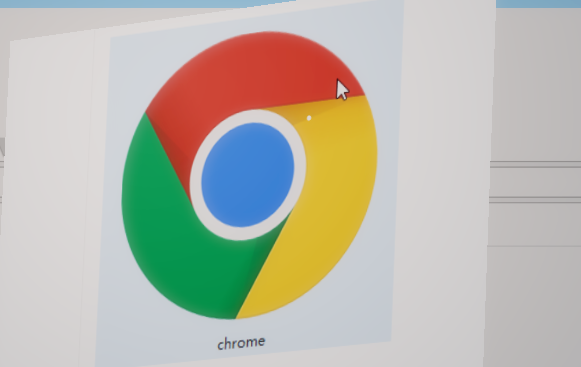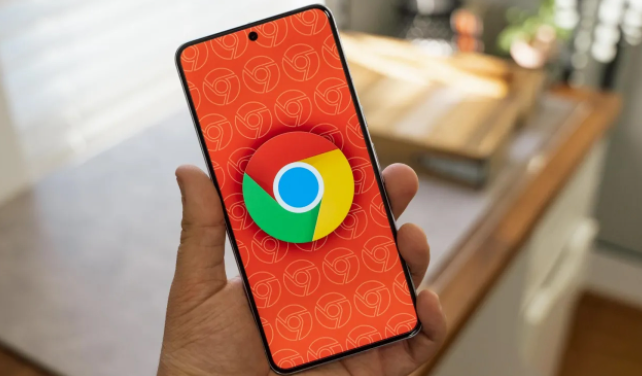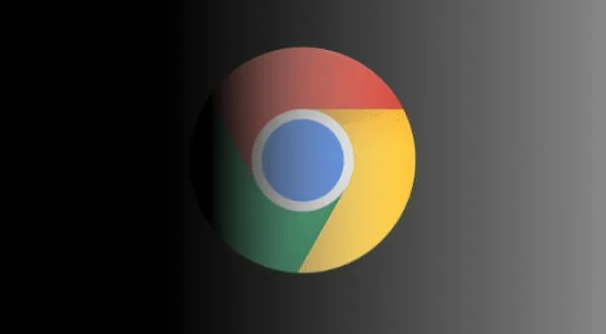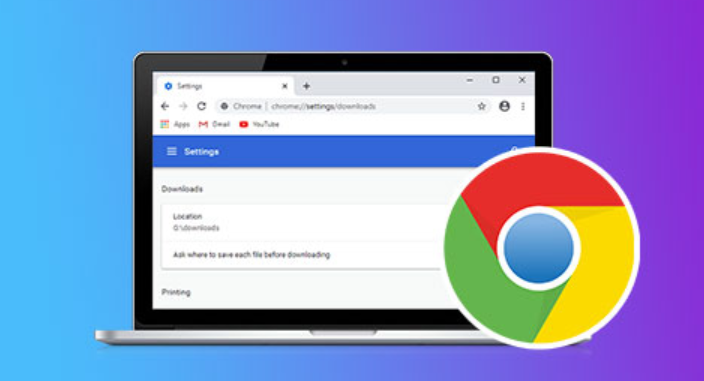1. 检查并更新扩展程序
- 进入Chrome浏览器的“扩展程序”页面(点击右上角三个点→“更多工具”→“扩展程序”)。
- 在扩展列表中,若看到“更新”按钮,点击更新所有扩展至最新版本,避免因版本过旧导致兼容性问题。
2. 禁用冲突扩展
- 逐个禁用已安装的扩展程序,然后尝试重新下载。若禁用某个扩展后页面不再崩溃,可能是该扩展与下载功能冲突,可考虑卸载或仅在需要时启用。
3. 调整下载设置
- 进入Chrome的“设置”→“下载”,更改默认保存位置为磁盘空间充足且读写速度较快的文件夹。
- 勾选“下载前询问每个文件的保存位置”,避免因保存路径问题导致崩溃。
4. 关闭硬件加速功能
- 进入Chrome的“设置”→“高级”→“系统”,关闭“使用硬件加速模式”开关,重启浏览器后测试是否仍崩溃。
5. 清除浏览器缓存和数据
- 点击Chrome右上角三个点→“更多工具”→“清除浏览数据”,选择清除“缓存图像和文件”及“Cookie等网站数据”,时间范围可选“全部”。
6. 更新Chrome浏览器
- 过时版本可能存在兼容性问题。进入“设置”→“关于Chrome”,自动检查并更新到最新版本,重启后重新尝试下载。
7. 检查系统与驱动
- 确保操作系统已更新至最新版本,尤其是显卡驱动。若硬件加速功能导致崩溃,可尝试重新安装或更新驱动程序。